Mega Agro - Balança - Ordem de Carregamento
Por meio da funcionalidade de ordem de carregamento (OC) é possível registrar os processos de entrada e saída de produtos, que correspondem respectivamente ao processo de compra e venda destes produtos.
- OC de Entrada
A ordem de carregamento de entrada deve ser gerada quando a organização está comprando produtos de outro fornecedor e, portanto, sendo tratada como cliente.
- OC de Saída
A ordem de carregamento de saída deve ser gerada quando a organização está vendendo produto para um cliente e, portanto, sendo tratada como fornecedora.
O que você pode fazer:
Ao vincular um pallet a uma Ordem de Carregamento, o sistema realiza as seguintes validações:
-
Verificação da Ficha Técnica:
- O sistema checa se existe uma Ficha Técnica ativa para o cliente da O.C. Caso não exista, a validação é desconsiderada e o pallet pode ser vinculado.
-
Validação dos itens do pallet:
-
Se houver uma Ficha Técnica ativa, o sistema compara os itens do pallet com os padrões definidos.
-
Se o pallet não estiver em conformidade, é apresentada uma mensagem informando que ele não pode ser vinculado.
-
-
Registro da vinculação
- Quando o pallet é aceito, o sistema grava automaticamente a Ficha Técnica utilizada, junto com o usuário e a data/hora da vinculação.
Os campos solicitados para geração da ordem de carregamento de entrada e saída são os mesmos. Para diferir qual tipo será gerada, basta selecionar a guia correspondente ao tipo desejado.
-
Acesse o caminho:
-
Informe os campos solicitados para geração da ordem de carregamento:
- Código da OC e Sequência: São preenchidos automaticamente;
- Safra: Informe a safra a que se refere a ordem de carregamento que está sendo criada;
- Cliente: Informe quem é o cliente relacionado a respectiva ordem de carregamento;
- Fornecedor: Informe quem é o fornecedor relacionado a respectiva ordem de carregamento;
- Fundo Agrícola: Informe o fundo agrícola referente a ordem de carregamento criada;
- Responsável: Informe um responsável pela ordem de carregamento;
- Cond. Pagto.: Informe a condição de pagamento dos itens/produtos;
- Equipamento, Placa e Motorista: Informe o equipamento que realizará transporte, sua respectiva placa e, o responsável por sua condução;
- Status: Informe a situação da ordem de carregamento, se está Aberta, Cancelada ou Finalizada;
- Frete: Informe o tipo de frete, se CIF ou FOB;
- Contrato: Informe o número referente ao contrato.
-
Clique em +Inserir, no menu lateral inferior;
-
Informe os campos solicitados para inclusão dos itens na respectiva ordem de carregamento:
- Sequência: Informe um número de sequência;
- Previsão Entrega: Informe uma data prevista para entrega;
- Produto: Indique o produto a ser incluído no carregamento;
- Alm. Origem e Alm. Destino: Informe o seu almoxarifado de origem e, o de destino, do produto informado;
- Quantidade: Informe a quantidade de produto a constar no carregamento;
AtençãoSe informando o campo Quantidade, ao informar o Valor Unitário o Valor total dos produtos é calculado automaticamente. Caso seja informado Quantidade e Valor, o Valor Unitário também será calculado automaticamente
- Valor Unitário: Informe o valor da unidade do produto;
- Valor: Informe o valor total da quantidade de produto.
-
Clique em Confirmar, no menu lateral inferior, para salvar o respectivo item;
-
Clique em Confirmar, ao final da tela, para salvar a respectiva ordem de carregamento.
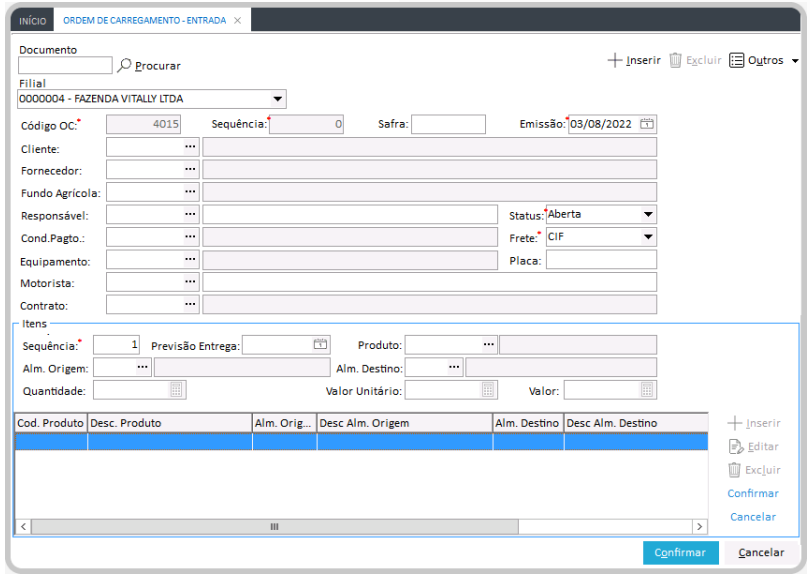
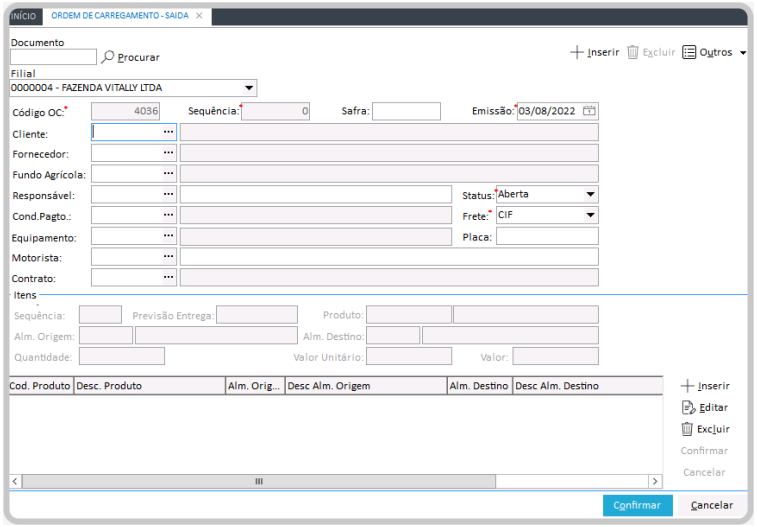
 English
English
 Español
Español

 English
English Español
Español

